L’écran pivote automatiquement dès que vous basculez votre téléphone. Cette rotation ne sera pas super pratique quand vous regardez des photos qui seront réalisées en mode Portrait, cela diminuera la taille de l’image. La fonction de rotation vous permet de passer du mode Portrait au mode Paysage au moment où vous penchez votre Google Pixel 4 et vice-versa. Avec cet article on va vous développer comment désactiver la rotation auto de votre téléphone Android. Enfin nous détaillerons comment faire pour remettre la rotation en mode automatique sur un Google Pixel 4?
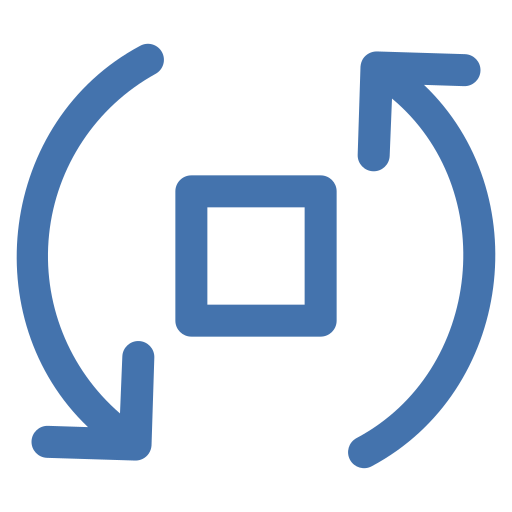
A quoi va servir la rotation d’un écran sur un téléphone android?
La rotation d’un écran ou Dynamic Rotation Control sur un téléphone android pourra servir à plusieurs fonctions. Cette rotation permet de mieux voir une photographie qui a été prise en mode paysage. Mais également vous aurez accès à une multitude de fonctionnalités d’applis, comme par exemple la calculatrice qui permet plus de fonctions scientifiques. Mais des fois cette rotation va être gênante, parce que ça vous gêne une lecture correcte de clips vidéo ou une visualisation correcte d’images.
Comment faire pour désactiver la rotation auto de l’écran sur Google Pixel 4?
Vous comptez afficher une vidéo ou des photos sans que l’écran tourne tout le temps. Effectivement, vous pourrez désactiver la rotation de l’écran de votre Google Pixel 4.
Empêcher la rotation d’écran de votre Google Pixel 4 avec le menu d’accessibilité
Vous avez accès en passant par votre page d’accueil à un menu d’accès rapide ou menu d’accessibilité . Il permet d’activer ou désactiver tout simplement des fonctions, comme le Wifi, le partage des données, le volume, le bluetooth, activer le NFC sur votre Google Pixel 4, ainsi que la rotation de votre écran.
- Faites glissez votre doigt sur l’écran d’accueil du haut vers le bas ou du bas vers le haut: un menu va apparaître avec plusieurs icônes
- Trouvez l’icône de rotation de l’écran
- Pour pouvoir désactiver la rotation de l’écran, cliquez sur l’icône: il va apparaître le mot Portrait sous l’icône de rotation, ce qui signifie que l’écran de votre Google Pixel 4 va rester vertical.
Vérouiller la rotation de l’écran en passant par les paramètres de votre Google Pixel 4?
Si vous n’avez pas accès au menu rapide vous pourrez désactiver la rotation de l’écran de votre Google Pixel 4 en passant par les paramètres. Ce choix n’est pas toujours présente dans les paramètres sur les dernières versions d’Android.
- Ouvrez les paramètres de votre Google Pixel 4, représenté par une roue dentée
- Cliquez sur Affichage ou Accessibilité
- Désactiver Rotation auto de l’écran
Comment faire pivoter l’écran sur Google Pixel 4?
Vous comptez rétablir la rotation de l’écran sur votre Google Pixel 4, c’est très facile. Il faut simplement respecter ces indications:
- Procédez à un glissement de doigt du haut en bas ou de bas en haut pour afficher le menu d’accessibilité
- Trouvez l’icône de rotation

- Cliquez sur l’icône afin qu’il soit écrit Rotation auto
Dans le cas où vous souhaitez d’autres infos sur votre Google Pixel 4, vous pouvez explorer les tutoriels de la catégorie : Google Pixel 4.


